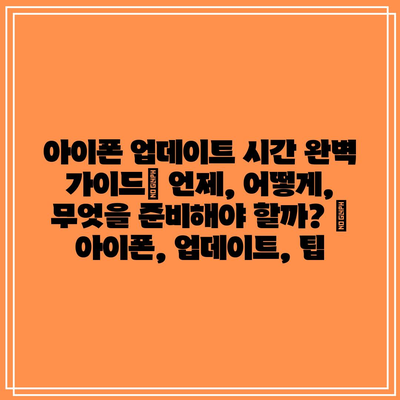업데이트는 아이폰을 항상 최적의 상태로 유지하는 데 중요한 역할을 합니다.
먼저, 업데이트 시간은 보통 30분에서 1시간 정도 소요됩니다. 하지만 네트워크 상태와 기기의 용량에 따라 달라질 수 있습니다.
업데이트를 시작하기 전에, 충전이 충분한지 확인하고 Wi-Fi에 연결하는 것이 좋습니다.
또한, 저장 공간이 부족하지 않은지 점검해 보세요. 업데이트 후에 필요한 데이터가 원활히 저장되도록 해야 합니다.
업데이트를 진행할 때는 기기 백업을 권장합니다. 이를 통해 데이터 손실의 위험을 줄일 수 있습니다.
마지막으로, 업데이트 후에는 기기의 기능과 성능을 점검하는 것이 좋습니다. 문제 발생 시, 간단한 재부팅으로 해결될 수 있습니다.
아이폰 업데이트에 대한 이 가이드를 통해 준비를 철저히 하시길 바랍니다.
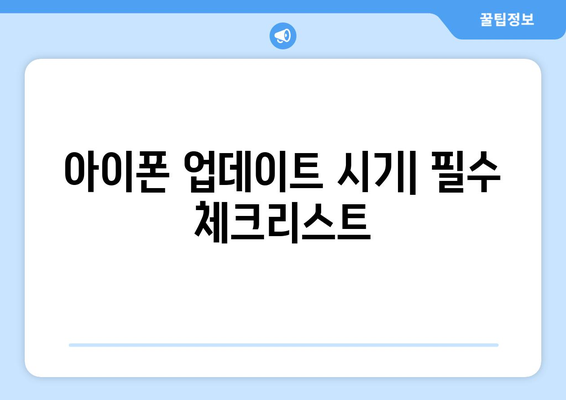
아이폰 업데이트 시기| 필수 체크리스트
아이폰을 사용하면서 정기적으로 업데이트를 진행하는 것은 매우 중요합니다. 업데이트를 통해 시스템의 보안이 강화되고 성능이 개선될 수 있습니다. 이 글에서는 아이폰 업데이트를 위해 알아야 할 시기와 준비 사항들을 안내합니다.
아이폰 업데이트는 일반적으로 매년 새로운 iOS 버전이 발표되며, 그 외에도 보안 패치나 버그 수정을 위한 자주 업데이트가 이루어집니다. 정기적으로 아이폰의 설정에서 업데이트 알림을 확인하는 것이 좋습니다.
업데이트 전 다음의 필수 체크리스트를 알아보세요:
- 기기 저장 공간이 충분한지 확인하기
- Wi-Fi에 연결되어 있는지 확인하기
- 중요한 데이터는 반드시 백업하기
특히, 저장 공간 문제는 업데이트를 진행하는 데 큰 걸림돌이 될 수 있습니다. 불필요한 앱이나 파일을 삭제하여 여유 공간을 확보하세요.
업데이트를 진행하면서 Wi-Fi에 연결되어 있는지 확인하는 것도 중요한 포인트입니다. 데이터 요금이 청구되지 않도록 Wi-Fi 환경에서 업데이트를 진행하는 것을 권장합니다.
마지막으로, 업데이트 전 데이터 백업을 잊지 마세요. 아이클라우드 또는 컴퓨터를 통해 데이터를 백업하고, 필요한 경우 복구할 수 있도록 준비해두는 것이 좋습니다.
위의 체크리스트와 팁을 잘 참고하면 보다 원활한 업데이트 경험을 할 수 있습니다. 아이폰을 안전하고 효과적으로 사용하기 위해서는 주기적인 업데이트가 필수적임을 기억하세요.
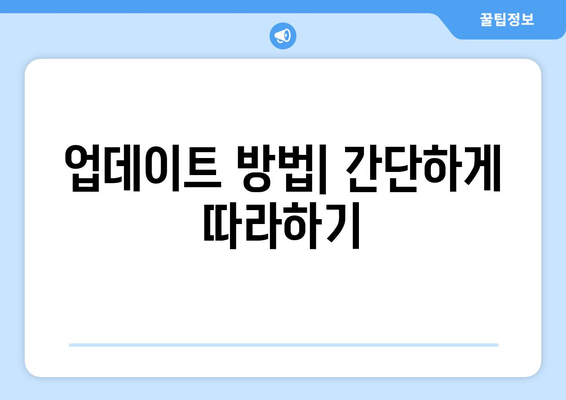
업데이트 방법| 간단하게 따라하기
아이폰 업데이트는 정기적으로 진행되어야 하며, 최신 기능과 보안 패치를 반영할 수 있는 좋은 방법입니다. 본 가이드를 통해 아이폰 업데이트 방법을 간편하게 이해하고 실천해보세요. 아래의 표는 업데이트 방법을 단계별로 정리한 내용입니다.
| 단계 | 설명 | 주의사항 |
|---|---|---|
| 1 | 설정 앱 열기 | 아이폰의 홈 화면에서 설정 아이콘을 찾아 터치하세요. |
| 2 | 일반 선택 | 설정 메뉴에서 ‘일반’ 항목을 찾아 선택하세요. |
| 3 | 소프트웨어 업데이트 | ‘소프트웨어 업데이트’를 선택하여 최신 버전을 확인하세요. |
| 4 | 다운로드 및 설치 | 사용 가능한 업데이트가 있다면 ‘다운로드 및 설치’ 버튼을 터치하세요. |
| 5 | 수신 동의 | 이용 약관에 동의해야 업데이트가 이루어집니다. |
| 6 | 완료 후 재시작 | 업데이트 완료 후 아이폰이 자동으로 재시작됩니다. |
위의 단계에 따라 아이폰 업데이트를 진행하면 최신 기능을 손쉽게 활용할 수 있습니다. 주의사항을 잘 지키고 여유 있는 시간을 두고 진행하는 것이 좋습니다. 업데이트 후 기기의 상태를 확인하는 것도 잊지 마세요.
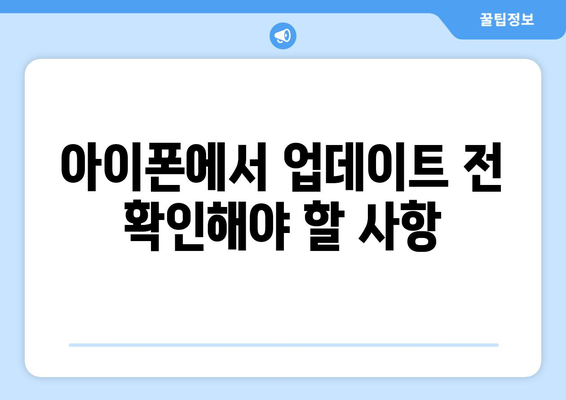
아이폰에서 업데이트 전 확인해야 할 사항
백업하기
아이폰 업데이트 전에 중요한 데이터를 보호하기 위해 백업은 필수입니다.
- iCloud 백업
- iTunes 백업
- 데이터 복원
업데이트 과정에서 데이터 손실이 발생할 수 있으므로, 백업을 하는 것이 매우 중요합니다. iCloud를 이용하면 자동으로 백업되며, 필요할 경우 언제든지 데이터를 복원할 수 있습니다. 또한, iTunes를 통해 컴퓨터에 백업하는 방법도 있습니다. 두 가지 방법 모두 데이터 안전성을 높이는 방법이므로, 반드시 실행해야 합니다.
저장 공간 확인하기
업데이트 파일은 용량이 크기 때문에 충분한 저장 공간이 필요합니다.
- 저장 용량 확인
- 불필요한 앱 삭제
- 사진 및 동영상 정리
아이폰의 저장 공간을 확인하고, 업데이트가 원활하게 진행될 수 있도록 충분한 공간을 확보하세요. 필요 없는 앱을 삭제하거나, 사진 및 동영상을 클라우드 서비스 등으로 옮겨 용량을 확보하는 것이 좋습니다. 업데이트 후에는 다시 확인하여 불필요한 파일들을 정리해 보세요.
배터리 상태 체크하기
업데이트 중 배터리가 부족하면 문제가 발생할 수 있습니다.
- 충전기 연결
- 배터리 상태 확인
- 배터리 관리 팁
업데이트를 진행할 때는 배터리가 충분히 남아 있어야 합니다. 이상적으로는 50% 이상의 배터리가 필요하며, 충전기에 연결한 상태에서 업데이트를 진행하는 것이 안전합니다. 또한, 배터리 상태를 사전에 체크하여 문제가 없도록 해야 하며 배터리 팁을 활용해 배터리 수명을 연장해 보세요.
Wi-Fi 연결 확인하기
업데이트는 대량의 데이터를 필요로 하기에 안정적인 Wi-Fi 연결이 필수입니다.
- 안정적인 네트워크
- 데이터 소모 최소화
- 속도 테스트
업데이트를 다운로드할 때는 반드시 Wi-Fi에 연결된 상태여야 합니다. 모바일 데이터로 진행할 경우 데이터 요금이 과다하게 발생할 수 있으므로, 느린 속도의 Wi-Fi를 피하는 것이 좋습니다. 속도를 체크하여 정상 운영되는 네트워크를 사용하여 원활한 업데이트를 경험할 수 있도록 하세요.
업데이트 내용 확인하기
아이폰 업데이트의 주요 내용을 미리 알고 준비하는 것이 좋습니다.
- 신규 기능 탐색
- 버그 수정 사항
- 보안 패치 정보
업데이트 시 추가되는 신규 기능이나 변경 사항을 미리 알아보는 것은 중요합니다. 각 업데이트 마다 어떤 버그 수정이 이루어졌는지와 어떤 보안 패치가 포함되는지 확인하여, 기대하는 새로운 기능을 활용할 수 있는 준비를 해두세요. 이러한 정보를 통해 업데이트 후 적응하는 시간을 줄일 수 있습니다.
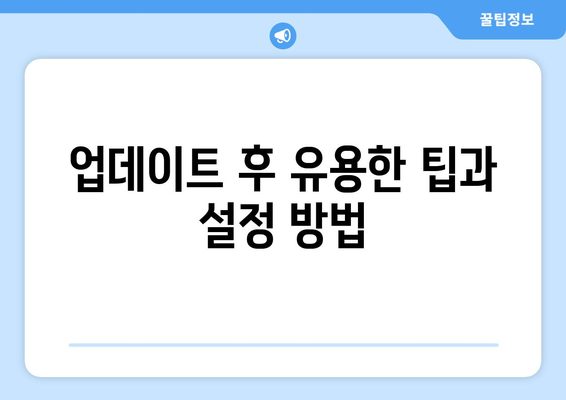
업데이트 후 유용한 팁과 설정 방법
1, 업데이트 후 첫 번째 설정하기
- 업데이트가 완료되면 가장 먼저 설정 앱을 열어 기본 설정을 확인해야 합니다.
- 새로운 기능이나 변경된 설정이 있을 수 있으니 설정 메뉴를 꼼꼼히 살펴보세요.
- 기본 설정 외에도 개인적인 취향에 맞게 다양한 옵션을 조정할 수 있습니다.
주요 설정 확인하기
업데이트 후 알림 설정을 확인하는 것이 중요합니다. 다양한 앱의 알림 방식이 변경될 수 있으므로, 원하는 알림을 받을 수 있도록 조정하세요.
개인 정보 보호 설정 검토
최신 업데이트는 종종 개인 정보 보호 관련 설정이 강화됩니다. 위치 정보와 앱 접근 권한을 다시 점검하여 자신에게 맞는 보안을 유지하세요.
2, 새로운 기능 탐색하기
- 업데이트 후에는 새로운 기능이 추가되었는지 확인해보는 것이 좋습니다.
- 애플은 종종 성능 개선과 더불어 유용한 기능을 소개하기 때문에 이를 활용하면 더 나은 사용자 경험을 할 수 있습니다.
- 공식 홈페이지나 사용자 커뮤니티에서 새로운 기능에 대한 정보를 찾아보세요.
기능 소개와 사용법
업데이트된 기능 중 하나는 수정된 카메라 모드일 수 있습니다. 새로운 카메라 필터나 촬영 기능을 활용하여 사진 촬영이 더 재밌어질 것입니다.
기능에 따른 장단점
새로운 기능은 때로 기존 기능과 충돌할 수 있습니다. 그러므로 필요하지 않은 기능은 비활성화할 수 있고, 원활한 사용을 위해 설정을 조정하는 것이 좋은 전략입니다.
3, 문제 해결 및 도움 요청하기
- 업데이트 후 문제 발생 시, 가장 먼저 재부팅해보세요. 간단한 문제는 재부팅으로 해결되는 경우가 많습니다.
- 문제가 지속된다면 고객 지원에 문의하거나 애플 공식 포럼을 통해 해결책을 찾아보세요.
- 다양한 사용자들이 겪은 문제와 해결법을 공유하므로 매우 유용한 정보가 됩니다.
자주 발생하는 문제와 대처법
업데이트 후 Wi-Fi 연결 불안정 같은 문제가 발생할 수 있습니다. 이 경우, 설정 메뉴에서 Wi-Fi를 껐다 켜거나 네트워크를 재설정해보세요.
고객 지원 활용하기
문제를 해결하지 못할 경우, 애플 고객 지원에 전화하거나 공식 웹사이트를 통해 직접 상담을 요청할 수 있습니다. 전문 상담사의 도움을 받는 것도 좋은 방법입니다.
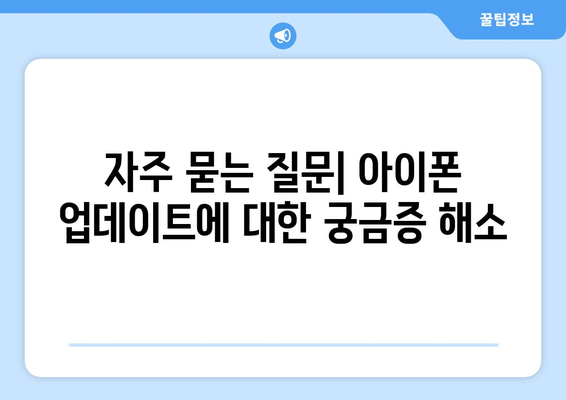
자주 묻는 질문| 아이폰 업데이트에 대한 궁금증 해소
아이폰 업데이트 시기| 필수 체크리스트
아이폰의 업데이트는 사용자 경험을 향상시키고 보안을 강화해주는 중요한 과정입니다. 보통 매년 가을에 최신 iOS 버전이 출시되며, 이 외에도 긴급 보안 패치가 수시로 이루어집니다. 따라서, 정기적으로 업데이트를 체크하는 것이 좋습니다.
“아이폰 업데이트 시기| 필수 체크리스트에서는 정기적인 점검이 장기적인 안정성을 보장한다는 점을 강조했습니다.”
업데이트 방법| 간단하게 따라하기
아이폰 업데이트는 매우 간단합니다. 설정 앱에서 ‘일반’ > ‘소프트웨어 업데이트’를 선택하면 최신 버전이 표시되며, 여기서 ‘다운로드 및 설치’ 버튼을 누르면 됩니다. Wi-Fi에 연결된 상태에서 진행하는 것이 중요합니다.
“업데이트 방법| 간단하게 따라하기에서는 누구나 쉽게 따라 할 수 있는 절차를 안내했습니다.”
아이폰에서 업데이트 전 확인해야 할 사항
업데이트를 하기 전에는 몇 가지 사전 체크가 필요합니다. 먼저, 저장된 데이터의 백업을 진행하세요. 또한, 업데이트를 진행하기 전에는 기기의 저장 공간이 충분한지 확인해야 합니다.
“아이폰에서 업데이트 전 확인해야 할 사항에서는 데이터 손실을 방지하기 위한 백업의 중요성을 강조했습니다.”
업데이트 후 유용한 팁과 설정 방법
업데이트가 완료된 후에는 새로운 기능들을 활용할 준비가 되어 있습니다. 설정에서 새로 추가된 기능들을 점검하고, 개인 맞춤 설정을 통해 더욱 쾌적한 사용 환경을 조성하세요. 특히, 개인 정보 보호 기능을 강화하는 것도 좋은 팁입니다.
“업데이트 후 유용한 팁과 설정 방법에서는 사용자 맞춤형으로 설정을 최적화하라는 조언이 있었습니다.”
자주 묻는 질문| 아이폰 업데이트에 대한 궁금증 해소
아이폰 업데이트에 대해 자주 묻는 질문으로는 ‘업데이트 후 성능이 저하되나요?’가 있습니다. 이에 대한 답변은 보통 성능 개선과 버그 수정이 이루어지므로, 잘 관리되면 오히려 성능이 향상될 수 있습니다. 또한, 업데이트 비용은 전혀 들지 않는다는 점도 중요한 사실입니다.
“자주 묻는 질문| 아이폰 업데이트에 대한 궁금증 해소에서는 사용자들의 걱정을 해소하는 정보들을 모았습니다.”
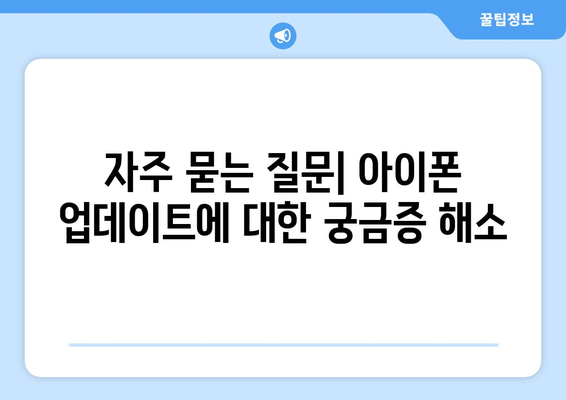
아이폰 업데이트 시간 완벽 가이드| 언제, 어떻게, 무엇을 준비해야 할까? | 아이폰, 업데이트, 팁 에 대해 자주 묻는 질문 TOP 5
질문. 아이폰 업데이트는 언제 이루어지나요?
답변. 아이폰 업데이트는 보통 매년 가을에 주요 업데이트가 출시됩니다. 그러나 중요한 보안 패치나 버그 수정은 수시로 이루어질 수 있습니다. 특정 날짜는 애플의 공식 발표를 통해 확인하는 것이 가장 정확합니다.
질문. 아이폰 업데이트를 어떻게 진행하나요?
답변. 아이폰 업데이트는 설정 > 일반 > 소프트웨어 업데이트에서 쉽게 진행할 수 있습니다. 이 메뉴에서 업데이트의 상태를 확인하고, 다운로드 및 설치를 실행할 수 있습니다. Wi-Fi에 연결하는 것을 잊지 마세요!
질문. 아이폰 업데이트 전 무엇을 준비해야 하나요?
답변. 아이폰 업데이트를 위해서는 먼저 데이터 백업이 중요합니다. iCloud나 iTunes를 이용해 데이터를 안전하게 저장한 후 진행하세요. 또한, 충전 상태를 체크하여 배터리가 충분히 남아 있어야 합니다.
질문. 업데이트 후 문제가 생기면 어떻게 하나요?
답변. 업데이트 후 문제가 발생한 경우, 재시작을 시도해 보세요. 문제가 계속된다면 설정의 초기화 옵션을 고려하거나, 애플의 고객 서비스에 문의하는 것이 좋습니다. 커뮤니티 포럼에서도 유용한 정보를 찾을 수 있습니다.
질문. 아이폰 업데이트 시 데이터 용량은 얼마나 필요한가요?
답변. 아이폰 업데이트를 위해 필요한 데이터 용량은 업데이트의 종류에 따라 다르지만, 일반적으로 2GB 이상의 공간이 필요합니다. 따라서 업데이트 전에 불필요한 파일이나 앱을 정리하는 것이 좋습니다.